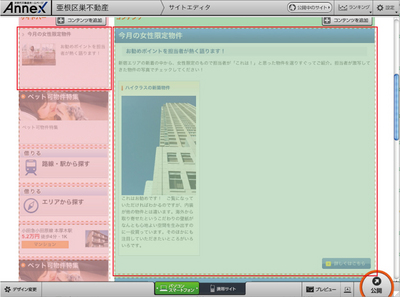オリジナル記事のページを作る
〈記事入力〉では、新規の物件情報や独自の特集など、オリジナルの記事が追加できます。詳細情報をリンク先に表示させることも可能なので、顧客に対しての効果的なアピールが実現します。
記事のタイトルや本文を入力する
まずは〈コンテンツの追加〉から〈記事入力〉を選択します。表示された「タイトルの設定」画面で、タイトル、サブタイトル、本文を入力してください[1]。〈ビルボード〉では飾りとなる画像を選択できます[2]。
設定が終了したら〈次へ〉ボタンをクリックします[3]。
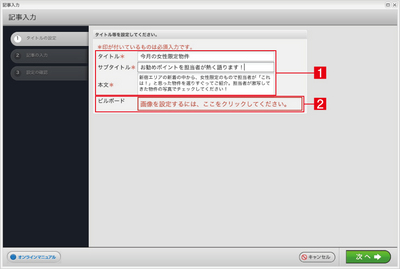
記事の内容を入力する
「記事の入力」が表示されるので、下部にある〈+記事情報を追加〉をクリックしてください[1]。
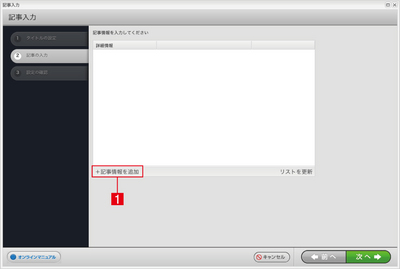
「記事の編集」が表示されますので、タイトル、サブタイトル、本文を入力します[2]。
写真を掲載する場合は、「画像:」欄の右にあるボタンをクリックして、適当な画像を選択します[3]。
終了したら〈更新〉ボタンをクリックします[4]。
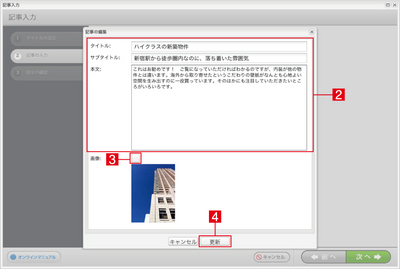
さらに〈段落編集〉をクリックすると、リンク先のコンテンツを編集できます[5]。
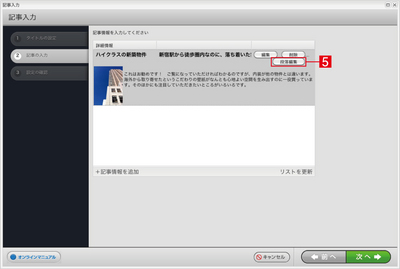
「段落を入力してください。」という画面が表示されるので、下部にある〈+段落を追加〉をクリックします[6]。
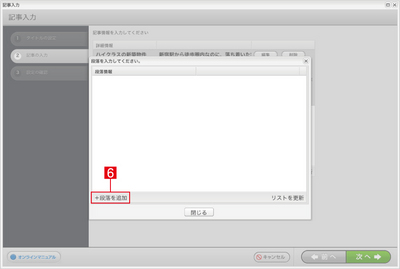
「記事の編集」が表示されますので、タイトルや本文を入力します[7]。写真を掲載する場合は、「画像:」欄の右にあるボタンをクリックして、適当な画像を選択します[8]。
終了したら〈更新〉ボタンをクリックします[9]。
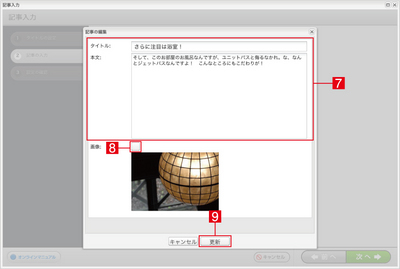
段落編集が終了したら〈閉じる〉をクリックし[10]、最後に〈次へ〉をクリックしましょう[11]。
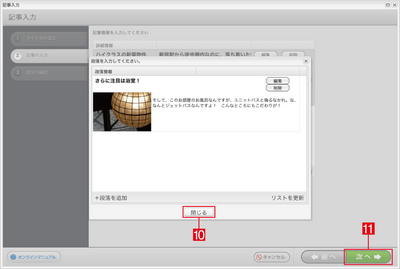
内容の確認と表示の詳細設定
「設定の確認」画面が表示されますので、内容をチェックしてください。最後に下部にある〈表示詳細設定〉で、表示する場所やサイズを設定します[1]。
すべての編集が済んだら、右下の〈適用〉ボタンをクリックします[2]。
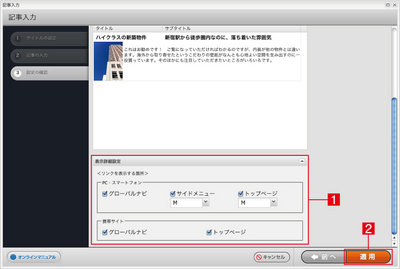
サイトエディタ画面の指定した場所に、新しい記事が追加されました。